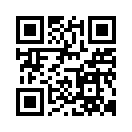2007年08月17日
三白眼を作る
今日は目の制作。
目は若干三白眼気味にしたほうが、大人っぽくなりますよね。
眼球に回転をかけられるといいのですが、できそうもないので、今回は瞳のテクスチャーを上の方にずらして作ってみようと思います。
翻訳チュートリアルの中に、目のテクスチャーは90度回転して眼球に張り込まれる、と、ありました。猫のような縦の虹彩を作るには、横長の虹彩を描けと。どっちがわに90度回転するのかは不明。
いろいろ試しましたが、時計回りに90度回転してはりこまれるようです。
以下のテクスチャーを作成。赤い二重マルがオフィシャルサイトでダウンロードできるテンプレートに示されている瞳の場所。

これを張り込むとこんな感じ。 少しだけ上へずれました。瞳の直径や中心の虹彩を小さくすれば同じ位置でも三白眼度が増すかも。

さて、目玉を張り込む時に、結構参考になるのが、実物の人形に入れる「グラスアイ」。コピペで使えそうな勢いですが・・・^^; 人形を作る時の材料屋さんでいろいろ見られます。シリコンアイというのが表現力が一番高い。
そしてそういった目を入れた人形そのものも参考になると思いますよ〜。
目は若干三白眼気味にしたほうが、大人っぽくなりますよね。
眼球に回転をかけられるといいのですが、できそうもないので、今回は瞳のテクスチャーを上の方にずらして作ってみようと思います。
翻訳チュートリアルの中に、目のテクスチャーは90度回転して眼球に張り込まれる、と、ありました。猫のような縦の虹彩を作るには、横長の虹彩を描けと。どっちがわに90度回転するのかは不明。
いろいろ試しましたが、時計回りに90度回転してはりこまれるようです。
以下のテクスチャーを作成。赤い二重マルがオフィシャルサイトでダウンロードできるテンプレートに示されている瞳の場所。

これを張り込むとこんな感じ。 少しだけ上へずれました。瞳の直径や中心の虹彩を小さくすれば同じ位置でも三白眼度が増すかも。

さて、目玉を張り込む時に、結構参考になるのが、実物の人形に入れる「グラスアイ」。コピペで使えそうな勢いですが・・・^^; 人形を作る時の材料屋さんでいろいろ見られます。シリコンアイというのが表現力が一番高い。
そしてそういった目を入れた人形そのものも参考になると思いますよ〜。
2007年08月10日
スキンの作り方
探しても、探しても、なかなか見つからなかったスキンの作り方。
先ほど所属するSIMの管理人さんから、スキンの作り方(テクスチャーをアップロードして、スキンに貼付ける方法)を伝授していただきました。忘れないうちにここにメモ。
1)配布されているテンプレートを使ってスキンを描画した後、Targaの形式で保存する。このとき、アルファチャンネルを使用したデータの場合は32ビットで、使用していなければ24ビットで保存する。
2)セカンドライフ内から画像をアップロードする。1度アップロードするごとに10L$かかる。
3)アップロードした画像は持ち物のTexturesフォルダに入る。

4)持ち物(Inventory)の「作成」メニューから→「New Body Parts」→「新しいスキン」を選択。

5)BodyPartsフォルダの中に「New Skin」が生成される

6)その「New Skin」を装着する

7)セカンドライフの編集メニューから「容姿」ダイアローグを開く
8)スキンタブを表示し、頭部のテクスチャーを、頭部のタトゥーのボックスにドラッグアンドドロップ。上半身、下半身も同様。これで完成。

先ほど所属するSIMの管理人さんから、スキンの作り方(テクスチャーをアップロードして、スキンに貼付ける方法)を伝授していただきました。忘れないうちにここにメモ。
1)配布されているテンプレートを使ってスキンを描画した後、Targaの形式で保存する。このとき、アルファチャンネルを使用したデータの場合は32ビットで、使用していなければ24ビットで保存する。
2)セカンドライフ内から画像をアップロードする。1度アップロードするごとに10L$かかる。
3)アップロードした画像は持ち物のTexturesフォルダに入る。

4)持ち物(Inventory)の「作成」メニューから→「New Body Parts」→「新しいスキン」を選択。

5)BodyPartsフォルダの中に「New Skin」が生成される

6)その「New Skin」を装着する

7)セカンドライフの編集メニューから「容姿」ダイアローグを開く
8)スキンタブを表示し、頭部のテクスチャーを、頭部のタトゥーのボックスにドラッグアンドドロップ。上半身、下半身も同様。これで完成。